Comment puis-je configurer ou changer le chemin de stockage dans Boxafe 2.0 et versions ultérieures ?
Produits applicables
Boxafe 2.0 ou version ultérieure
Le chemin de stockage de Boxafe
Le chemin de stockage Boxafe est le dossier dans lequel les données de sauvegarde de Boxafe sont stockées. Le chemin de stockage est défini par défaut sur un dossier spécifique de votre NAS et ce dossier n'est pas accessible par d'autres applis QNAP, telles que File Station. Dans Boxafe version 1.x, le chemin de stockage ne peut pas être changé, mais dans Boxafe versions 2.0 et ultérieures, le chemin de stockage peut être changé pour être n'importe quel dossier sur votre NAS. En changeant le chemin de stockage, les données de sauvegarde Boxafe peuvent être rendues accessibles à d'autres applis QNAP telles que File Station, Storage et snapshots et Hybrid Backup Sync.
Ce tutoriel explique les différentes options du chemin de stockage Boxafe et fournit des solutions à plusieurs scénarios d'utilisation courants impliquant le chemin de stockage.
Options du chemin de stockage
| Option de stockage | Description |
|---|---|
| Conserver le chemin de stockage actuel | Définit le chemin de stockage Boxafe sur le chemin de stockage Boxafe par défaut. Conseil Cette option n'apparaît que quand on démarre Boxafe 2.0 pour la première fois |
| Créer un nouveau chemin de stockage | Définit le chemin de stockage Boxafe à un nouvel emplacement. Le nouvel emplacement doit être un dossier vide. Important
|
| Utiliser un chemin de stockage Boxafe pré-existant | Définit le chemin de stockage Boxafe vers un emplacement de stockage qui a été utilisé précédemment comme chemin de stockage Boxafe. Conseil
|
Scénarios
Les scénarios utilisateur suivants impliquent la configuration du chemin de stockage Boxafe :
Configurer le chemin de stockage Boxafe pour la première fois (nouveaux utilisateurs de Boxafe 2.0 et versions ultérieures)
- Ouvrez Boxafe.
La fenêtre Configuration du chemin de stockage apparaît.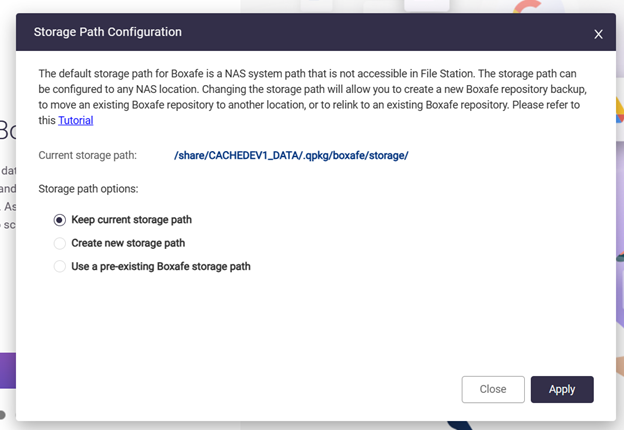
- Sélectionnez l'une des options suivantes :
- Conserver le chemin de stockage actuel
- Créer un nouveau chemin de stockage
Pour des détails, voir la section "Créer un nouveau stockage Boxafe" ci-dessous. - Utiliser un chemin de stockage Boxafe pré-existant
Pour des détails, voir la section "Migration d'un stockage Boxafe existant vers un autre emplacement" ci-dessous.
- Si l'option Créer un nouveau chemin de stockage a été sélectionnée, indiquez le nouveau dossier, ou si l'option Utiliser un chemin de stockage Boxafe pré-existant a été sélectionnée, indiquez l'emplacement de stockage Boxafe existant :
- À côté de Nouveau chemin de stockage, cliquez sur Sélectionner le chemin.
La fenêtre Sélectionner un dossier NAS apparaît. - Sélectionnez le dossier souhaité.
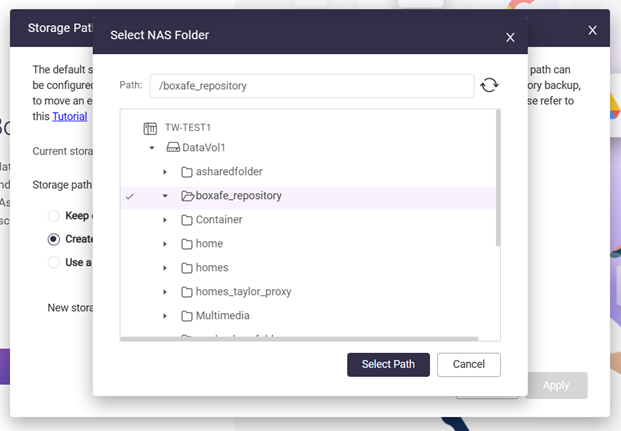
- Cliquez sur Sélectionner le chemin.
- Cliquez sur Appliquer.
- À côté de Nouveau chemin de stockage, cliquez sur Sélectionner le chemin.
- Si l'option Utiliser un chemin de stockage Boxafe pré-existant a été sélectionnée, sélectionnez ensuite J'ai déplacé ou copié des données Boxafe existantes vers le nouvel emplacement de stockage.
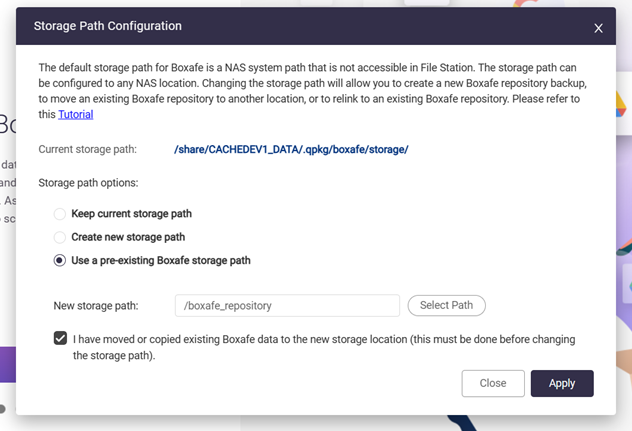
- Cliquez sur Appliquer.
La fenêtre Confirmer la modification du chemin de stockage apparaît. - Entrez le mot de passe du compte de votre NAS.
- Cliquez sur Confirmer.
Créer un nouveau stockage Boxafe
- Connectez-vous à votre NAS en tant qu’administrateur.
- Créez un nouveau dossier.
- Ouvrez File Station.
- Accédez au dossier parent désiré.
- Créez un nouveau dossier en cliquant sur
 .
. La fenêtre Créer un dossier apparaît.
La fenêtre Créer un dossier apparaît. - Sous Nom de dossier, spécifiez le nom du dossier.
- Cliquez sur OK.
- Ouvrez Boxafe 2.0.
- Allez à Paramètres > Préférences > Paramètres de stockage.
- À côté de Chemin de stockage, cliquez sur
 .
. La fenêtre Configuration du chemin de stockage apparaît.
La fenêtre Configuration du chemin de stockage apparaît. - Sélectionnez Créer un nouveau chemin de stockage.
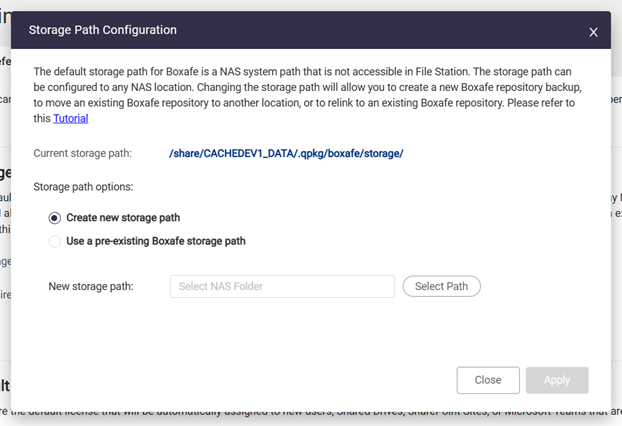
- À côté de Nouveau chemin de stockage, cliquez sur Sélectionner le chemin.
La fenêtre Sélectionner un dossier NAS apparaît. - Sélectionnez le dossier nouvellement créé dans les étapes précédentes.
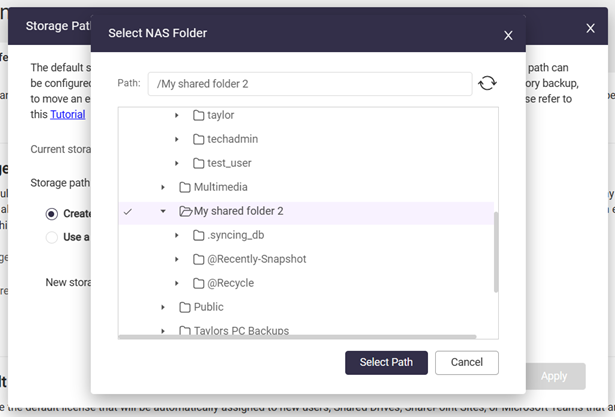
- Cliquez sur Sélectionner le chemin.
- Cliquez sur Appliquer.
La fenêtre Confirmer la modification du chemin de stockage apparaît. - Entrez le mot de passe du compte de votre NAS.
- Cliquez sur Confirmer.
Le chemin de stockage de Boxafe est défini sur le nouveau dossier. Les tâches de sauvegarde peuvent maintenant être exécutées normalement pour sauvegarder les données de votre domaine.
Déplacer un stockage Boxafe existant vers un autre dossier
Un stockage Boxafe existant peut être déplacé vers un autre dossier en effectuant les étapes suivantes :
- Connectez-vous à votre NAS en tant qu’administrateur.
- Si Boxafe est exécuté, arrêtez Boxafe.
- Ouvrez l'App Center.
- Trouvez Boxafe.
- Cliquez sur
 .
. - Cliquez sur Arrêter.
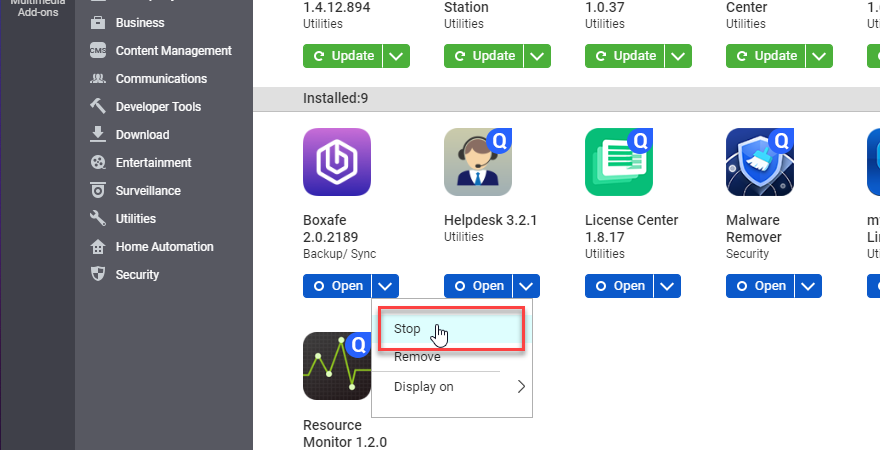
- Arrêter Boxafe peut prendre plusieurs minutes. Quand Boxafe est arrêté, le bouton de l'appli Boxafe affiche "Démarrer".
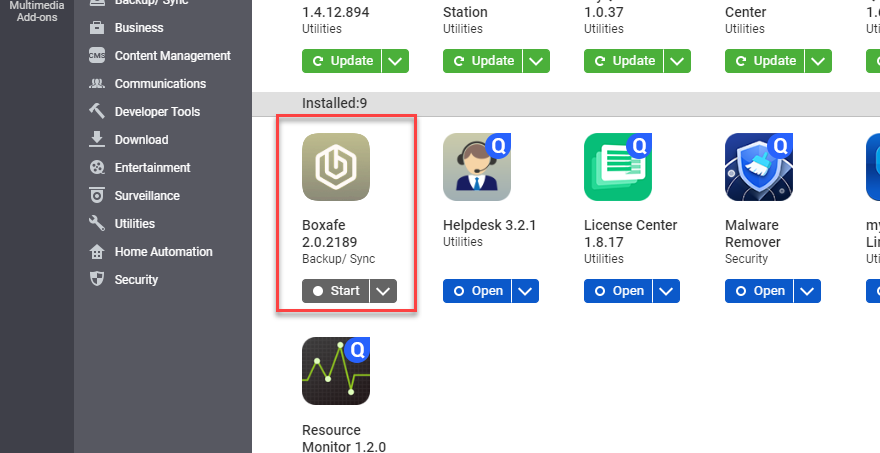
- Créez le dossier de destination.
- Ouvrez File Station.
- Accédez au dossier parent désiré.
- Créez un nouveau dossier en cliquant sur
 .
. La fenêtre Créer un dossier apparaît.
La fenêtre Créer un dossier apparaît. - Sous Nom de dossier, spécifiez le nom du dossier.ImportantBoxafe ne prend pas en charge les noms de dossiers comportant des caractères spéciaux ou des espaces.
- Cliquez sur OK.
- Déplacez les données de stockage Boxafe du dossier source actuel vers le nouveau dossier de destination.
- Accédez à votre NAS via SSH en suivant les étapes dans Comment puis-je accéder à mon NAS QNAP en utilisant SSH ?
- Dans le terminal SSH, entrez les commandes suivantes :
mv -f <source_folder><destination_folder>/Variable Description Exemple <source_folder> Le chemin de stockage source /share/CACHEDEV1_DATA/.qpkg/boxafe/storage <destination_folder> Le chemin de stockage destination /share/Public/BoxafeStorage Un sous-répertoire "Stockage" sous
sera créé et tous les fichiers du dossier source seront migrés vers /Stockage.
- Démarrez Boxafe.
- Ouvrez l'App Center.
- Trouvez Boxafe.
- Cliquez sur Démarrer.
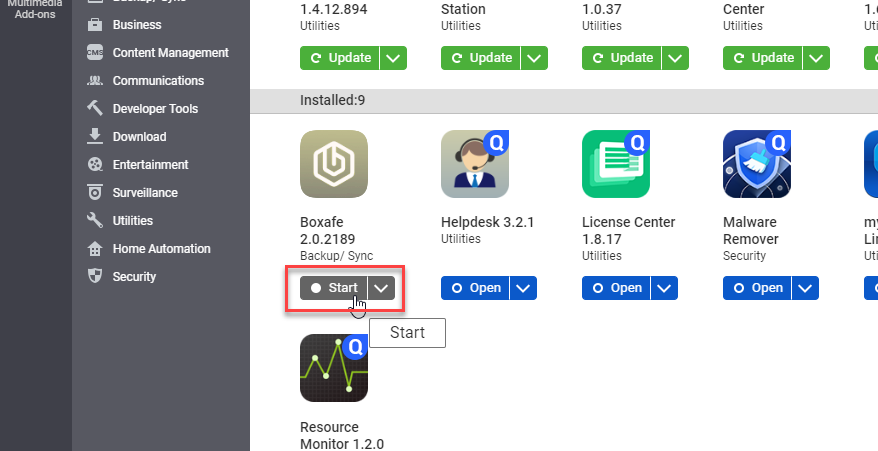
- Ouvrez Boxafe.
- Allez à Paramètres > Préférences > Paramètres de stockage.
- À côté de Chemin de stockage, cliquez sur
 .
.
- Sélectionnez Utiliser un chemin de stockage Boxafe pré-existant.
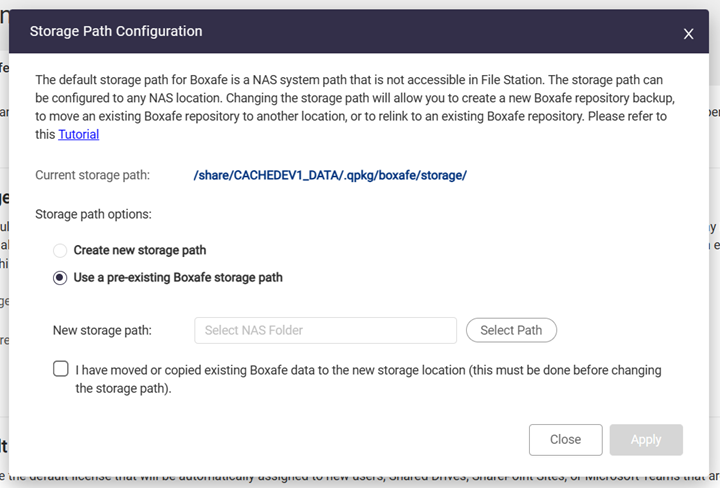
- À côté de Nouveau chemin de stockage, cliquez sur Sélectionner le chemin.
La fenêtre Sélectionner un dossier NAS apparaît. - Sélectionnez le dossier de stockage de destination.
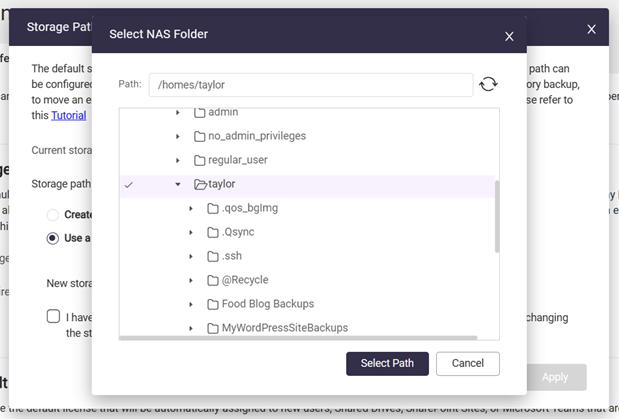
- Cliquez sur Sélectionner le chemin.
- Sélectionnez J'ai déplacé ou copié des données Boxafe existantes vers le nouvel emplacement de stockage.
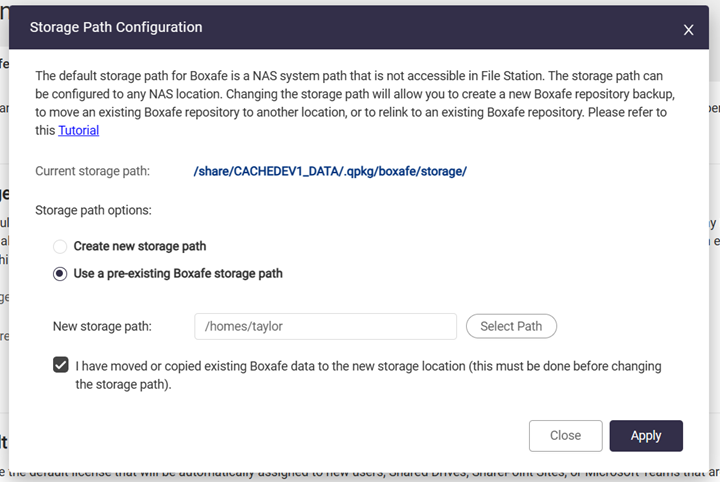
- Cliquez sur Appliquer.
La fenêtre Confirmer la modification du chemin de stockage apparaît. - Entrez le mot de passe du compte de votre NAS.
- Cliquez sur Confirmer.
L'application du nouveau chemin de stockage peut prendre plusieurs minutes. Une fois le nouveau chemin de stockage appliqué avec succès, une fenêtre de réussite s'affiche.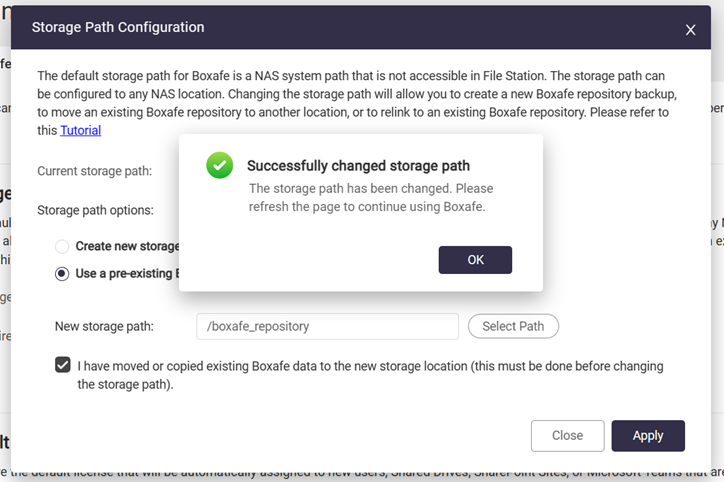
- Cliquez sur OK.
- Actualisez la page du navigateur.
Boxafe utilisera maintenant le nouveau chemin de stockage.





